Horký
AnyRec Video Converter
Převod videa z a do formátů QuickTime.
Bezpečné stahování
3 řešení, jak opravit QuickTime nemůže úspěšně otevřít MP4 na Macu
Mnoho lidí hlásí, že jejich QuickTime nemůže otevřít MP4 na jejich Macu. Ačkoli je MP4 nejběžnějším formátem videa, může také existovat možnost, že jej některé přehrávače nedokážou otevřít. A k této situaci může vést mnoho důvodů. Tento příspěvek vám řekne důvod a poskytne vám tři řešení, která vám pomohou jej vyřešit. I když nemůžete vyřešit problém QuickTime nemůže otevřít MP4, v tomto příspěvku vám bude představen alternativní přehrávač.
Seznam průvodců
Část 1: Proč nelze otevřít MP4 na QuickTime Část 2: 3 řešení pro QuickTime Unable Play MP4 Část 3: Použijte AnyRec jako alternativu QuickTime pro přehrávání MP4 Část 4: Časté dotazy o QuickTime nelze otevřít MP4Část 1: Proč nelze otevřít MP4 na QuickTime
1. Verze QuickTime je zastaralá
Pokud máte na aktualizaci QuickTime dlouhou dobu, možná nebudete moci otevřít MP4 pomocí QuickTime. V tomto softwaru mohou být nějaké chyby. Nebo může mít váš MP4 nová data souboru, která starý QuickTime nedokáže přečíst. Tyto dva problémy způsobí, že váš QuickTime nebude moci otevřít MP4.
2. MP4 má nekompatibilní video kodek
Přestože QuickTime podporuje formát MP4, QuickTime stále nemůže otevřít MP4, pokud má váš MP4 nějaký jiný a jedinečný video kodek. Mnoho souborů MP4 má stará nebo konkrétní metadata, což způsobí potíže s jejich otevřením nebo sdílením. V případě, že neznáte formáty a video kodeky, které QuickTime podporuje, je zde tabulka níže, která vám to řekne.
| Standardní formáty a kodek podporované QuickTime | |
| Video formáty | Video kodeky |
| QuickTime Movie (.mov) MPEG-4 (.mp4, .m4v) MPEG-1 3GPP 3GPP2 AVI DV | MPEG-4 (část 2) H.265, H.264, H.263 a H.261 Apple ProRes Apple Pixellet Animace Cinepak Komponentní video DV DVC Pro Grafika Pohyblivý JPEG Fotografie JPEG Sorenson Video 2 Sorenson Video 3 |
Kliknutím pravým tlačítkem myši na soubor MP4 zobrazíte jeho informace. Poté přejděte ke kontrole, zda QuickTime podporuje jeho video kodek.
3. Soubor MP4 je poškozen
Když je váš soubor MP4 poškozen, váš QuickTime také nemůže MP4 otevřít. Možná ve vašich souborech MP4 chybí některé kodeky. Nebo pokud si stáhnete MP4 z internetu, můžete ztratit některá data, když bylo stahování přerušeno. Měli byste také zajistit úplnost svých souborů MP4 a poté je můžete otevřít.
Část 2: 3 řešení pro QuickTime Unable Play MP4s
Řešení 1: Aktualizujte svůj QuickTime
Můžete zkontrolovat svou verzi QuickTime a zjistit, zda není zastaralá oproti nejnovější verzi. A pak si můžete vybrat pouze aktualizaci QuickTime nebo aktualizaci macOS současně, když QuickTime nemůže přehrávat videa MP4.
Krok 1.Když spustíte QuickTime, můžete kliknout na tlačítko „O QuickTime Player“ a zkontrolovat aktuální verzi vašeho QuickTime.
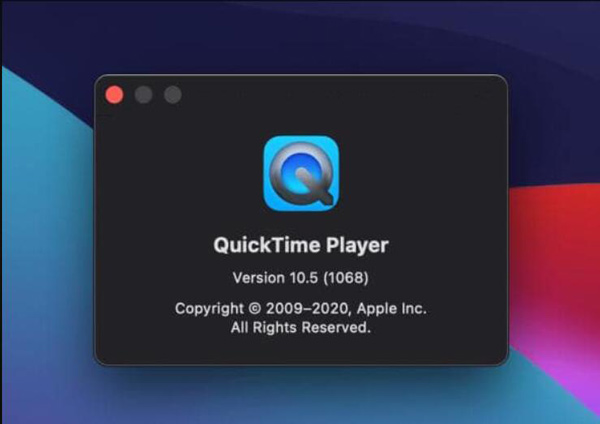
Krok 2.Pokud jej potřebujete aktualizovat, můžete na Macu přejít do App Store a aktualizovat QuickTime. Když je dostupná verze, můžete ji vidět na panelu "Aktualizace".
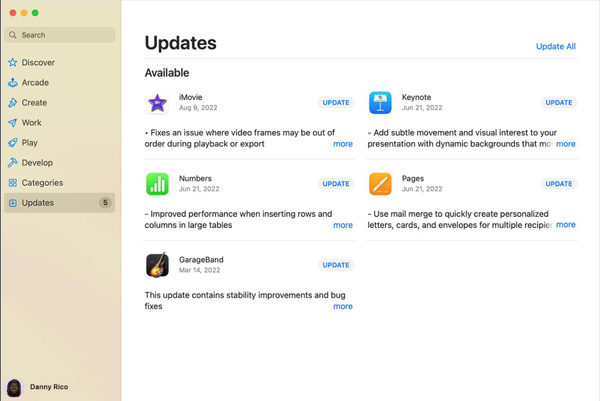
Krok 3Pokud chcete upgradovat macOS, klikněte na tlačítko „Aktualizovat existující software“ z tlačítka „Nápověda“ na vašem Macu.
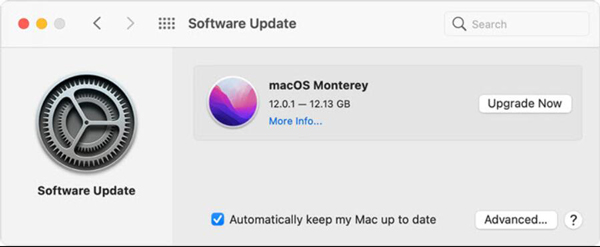
Řešení 2: Převeďte MP4 na kompatibilní kodek
Jak všichni víme, QuickTime podporuje formát MP4. Můžete se tedy pokusit převést video kodek, když váš QuickTime nemůže otevřít MP4. Pokud chcete pro změnu metadat použít profesionální nástroj, můžete použít AnyRec Video Converter. Tento software může upravovat jakákoli metadata vašich videí a zajistit jejich kompatibilitu s přehrávačem, který chcete používat.

Převeďte video formát na QuickTime MOV a dalších 1000+ formátů.
Změňte video kodek bez ztráty kvality a dat souboru.
Zajistěte úplnost vašeho videa během převodu.
Upravte a vystřihněte svůj MP4 před přehráváním na QuickTime.
100% Secure
100% Secure
Krok 1.Když spustíte software pro převod videa, můžete kliknout na tlačítko "Přidat soubory" v horní části obrazovky a přidat soubor MP4. Nebo můžete kliknout na ikonu plus na hlavní obrazovce a vybrat soubor.
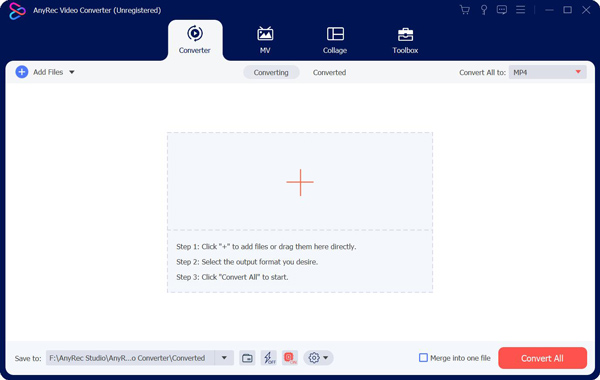
Krok 2.Po přidání MP4 můžete kliknout na tlačítko "Formátovat" na hlavní obrazovce. A poté se zobrazí okno, které vám umožní vybrat formát. Můžete kliknout na tlačítko "Nastavení" s ikonou ozubeného kola a upravit datový soubor.
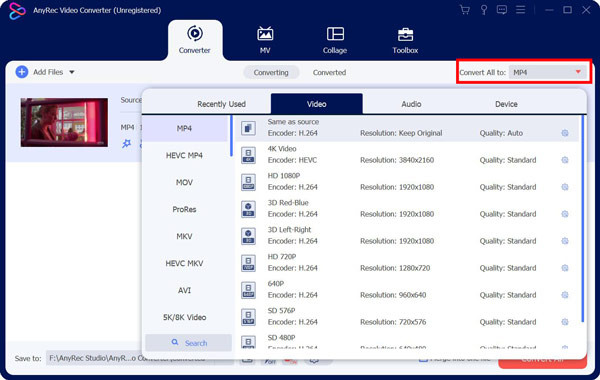
Krok 3Pro video soubor můžete upravit mnoho profilů. Můžete změnit kodér, snímkovou frekvenci, přenosovou rychlost a rozlišení. Můžete si vybrat vhodné pro přehrávání QuickTime.
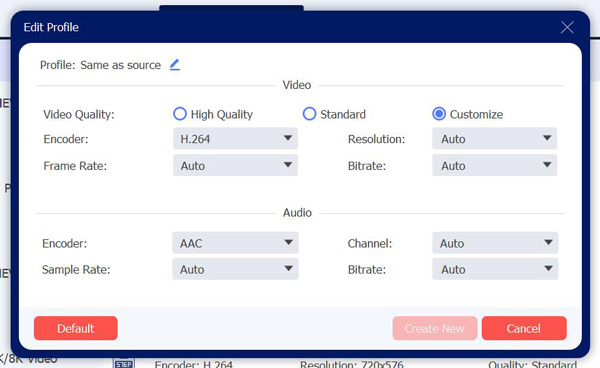
Krok 4.Po dokončení všech nastavení můžete vybrat cíl pro uložení souborů MP4. A poté klikněte na tlačítko "Převést vše" ve spodní části, abyste získali video ve formátu MP4.
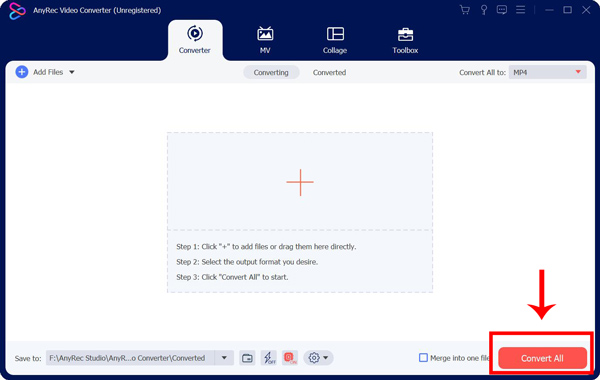
Řešení 3: Opravte soubor MP4
Nedělejte si starosti, pokud zjistíte, že soubor MP4 je poškozený, když QuickTime nemůže MP4 přehrát. K opravě můžete použít nějaký software, jako je VLC. Nemůžete pouze používat VLC pro oříznutí videa ale také opravit. Před přidáním souboru do VLC byste měli změnit příponu souboru z .mp4 na .avi. A pak by to VLC mohl opravit automaticky.
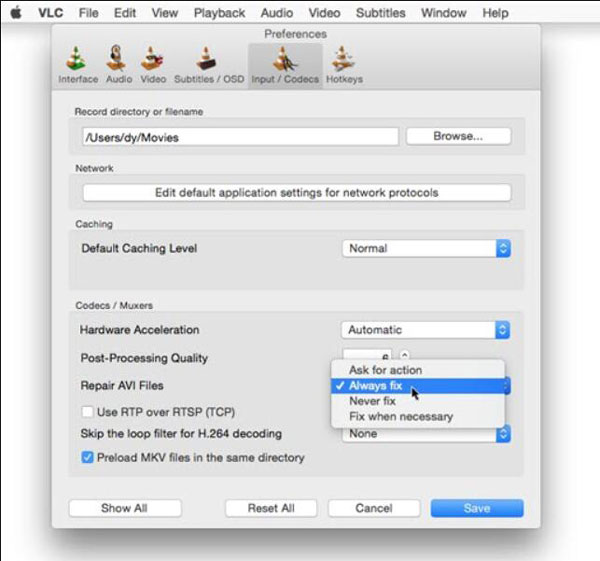
Pokud váš QuickTime nemůže otevřít soubory MP4, i když jste vyzkoušeli výše uvedená řešení. Možná můžete použít alternativu ke sledování videí na vašem Macu. A můžete použít Blu-ray přehrávač AnyRec na vašem Macu. Tento software dokáže přehrávat HD a UHD videa, aby vám poskytl prvotřídní vizuální zážitek.

Přehrávejte soubory MP4 s realistickými a křišťálově čistými detaily.
Sledujte 4K videa s původní kvalitou obrazu a zvuku.
Změňte parametry videa během přehrávání MP4.
Kompatibilní se všemi formáty a kodérem pro přehrávání.
100% Secure
100% Secure
Krok 1.Po spuštění softwaru můžete na hlavní obrazovce vidět tlačítko "Otevřít soubor". Kliknutím na něj vyberete soubor MP4, který chcete přehrát.
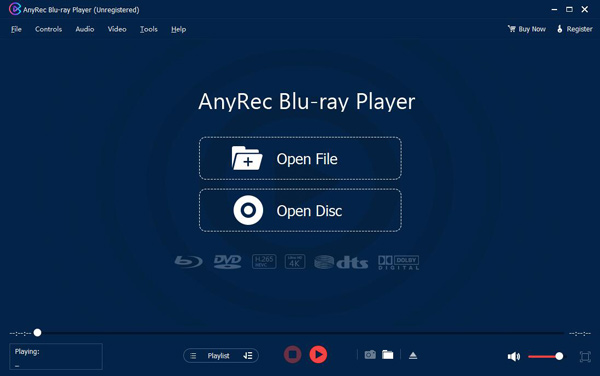
Krok 2.Po přehrání MP4 můžete kliknout na tlačítko "Ovládání" v horní části panelu nabídek. Poté můžete upravit přehrávání a zvuk.
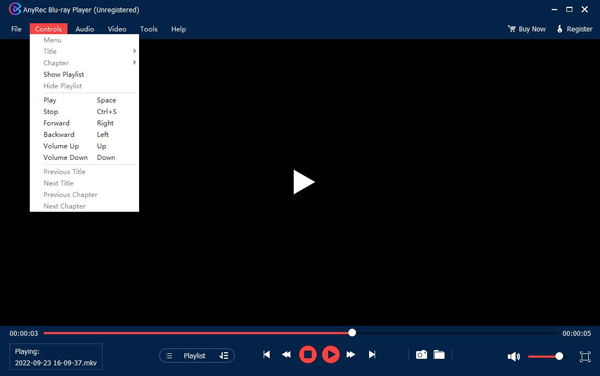
Krok 3Pokud chcete vybrat titulky, můžete kliknout na tlačítko "Video". Na tomto panelu můžete také upravit velikost videa.
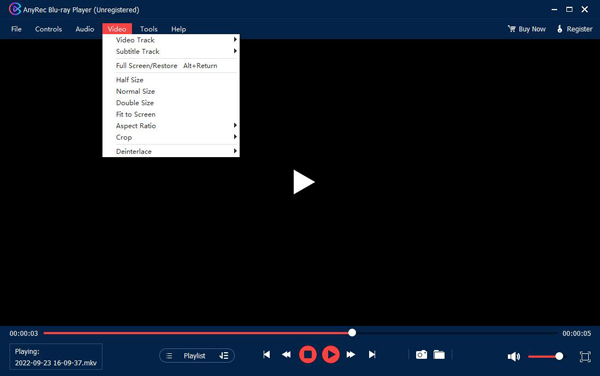
Část 4: Časté dotazy o QuickTime nelze otevřít MP4
-
Jaký je nejlepší video kodek pro MP4 pro QuickTime to Open?
Video kodek H.264 je nejlépe doporučovaný kodek pro MP4 a pro QuickTime není problém jej otevřít.
-
Na jaký formát mám převést MP4 pro QuickTime?
Můžete převést MP4 na MOV, nejkompatibilnější formát pro QuickTime. A můžete to udělat také na AnyRec Video Converter.
-
Může můj QuickTime přehrávat disky Blu-ray?
Ne. Přestože existuje mnoho formátů, které můžete na QuickTime přehrát, nepodporuje disky Blu-ray.
Závěr
Musíte vědět, jak vyřešit problém, když QuickTime nemůže otevřít MP4. A pokud změníte kodek, nejbezpečnějším a nejrychlejším způsobem je použití AnyRec Video Converter. Můžete použít i toto software pro převod QuickTime do MP4 pro pohodlné sledování. Ale pokud vám řešení nemohou pomoci, možná budete chtít použít přehrávač Blu-ray AnyRec k hladkému otevření MP4.
100% Secure
100% Secure
